Sử dụng tính năng Xóa tất cả nội dung và cài đặt để xóa nhanh chóng và an toàn tất cả cài đặt, dữ liệu và ứng dụng trong khi vẫn duy trì hệ điều hành hiện đã cài đặt.
Sử dụng tính năng Xóa tất cả nội dung và cài đặt
Tính năng này yêu cầu macOS Monterey trở lên trên máy Mac dùng chip Apple silicon hoặc máy Mac dùng Chip bảo mật Apple T2 Security. Tìm hiểu những việc cần làm nếu bạn không thể sử dụng tính năng Xóa tất cả nội dung và cài đặt.
Sau đó, trợ lý xóa sẽ mở ra. Làm theo hướng dẫn trên màn hình để xóa máy Mac và khôi phục máy về cài đặt gốc. Trước khi quá trình xóa bắt đầu, bạn sẽ thấy bản tóm tắt tất cả các chế độ cài đặt, phương tiện, dữ liệu và các mục khác sẽ bị xóa hoặc tắt.
Khi được yêu cầu đăng nhập bằng thông tin đăng nhập của quản trị viên, hãy nhập mật khẩu mà bạn dùng để đăng nhập vào máy Mac. Bạn quên mật khẩu đăng nhập?
Bạn có thể được yêu cầu nhập mật khẩu ID Apple để máy Mac có thể đăng xuất khỏi ứng dụng Tìm. Bạn quên mật khẩu ID Apple?
Bạn có thể được hỏi xem bạn có muốn sao lưu máy Mac trước khi đặt lại máy không. Nếu muốn sao lưu, bạn có thể mở Time Machine và sao lưu sang thiết bị lưu trữ bên ngoài.
Cuối cùng, bạn sẽ được yêu cầu bấm vào Xóa tất cả nội dung và cài đặt để xác nhận rằng bạn muốn tiếp tục.
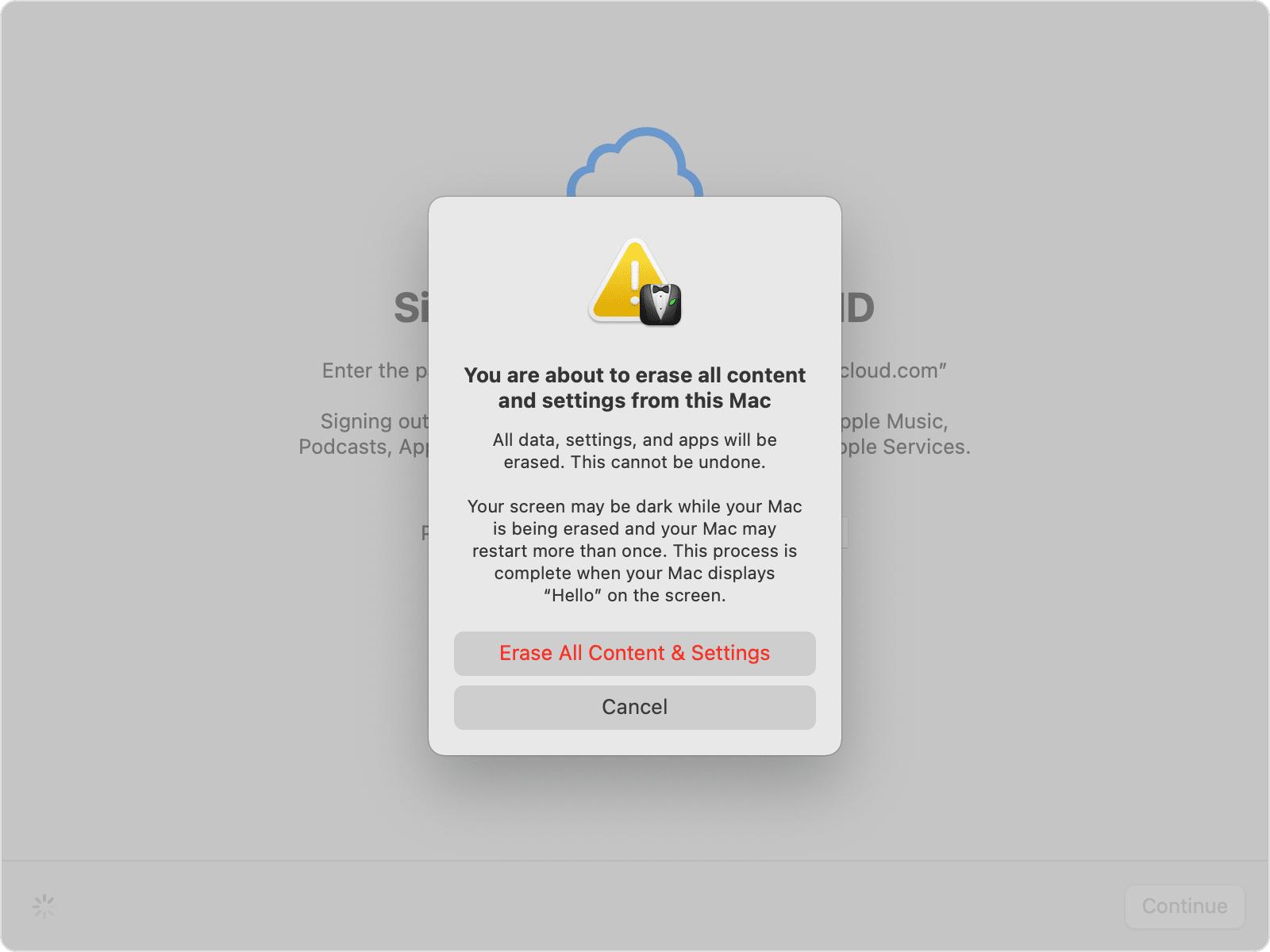
Sau đó, máy Mac sẽ khởi động lại và hiển thị màn hình đen hoặc thanh tiến trình trong thời gian ngắn.
Nếu cần kết nối lại với phụ kiện Bluetooth như bàn phím hoặc chuột, có thể bạn sẽ được yêu cầu bật phụ kiện. Nếu phụ kiện không kết nối trong vòng 30 giây, hãy tắt và bật lại phụ kiện. Khi kết nối lại với bàn phím Bluetooth, bạn được yêu cầu chọn ngôn ngữ.
Có thể bạn sẽ được yêu cầu chọn mạng Wi-Fi hoặc gắn cáp mạng. Để chọn mạng Wi-Fi, hãy sử dụng menu Wi-Fi ở góc trên bên phải màn hình.
Máy Mac sau đó sẽ kích hoạt. Bấm vào Khởi động lại.

Sau khi máy Mac khởi động lại, trợ lý thiết lập sẽ hướng dẫn bạn quy trình thiết lập, như thể bạn đang thiết lập máy Mac lần đầu tiên.
Nếu bạn sắp bán, tặng hoặc đổi máy Mac cũ lấy máy Mac mới và muốn để máy ở trạng thái mở hộp, không sử dụng trợ lý thiết lập hoặc các thiết bị Bluetooth đã kết nối trước đó (nếu có). Chỉ cần nhấn và giữ nút nguồn trên máy Mac cho đến khi máy tắt.
Nếu bạn không thể sử dụng tính năng Xóa tất cả nội dung và cài đặt
Tính năng Xóa tất cả nội dung và cài đặt chỉ có sẵn trong macOS Monterey trở lên, và chỉ trên máy Mac dùng chip Apple silicon hoặc máy Mac dùng Chip bảo mật Apple T2. Nếu tính năng này không khả dụng hoặc không hoạt động trên máy Mac của bạn:
Để vừa xóa máy Mac vừa đặt lại máy về cài đặt gốc, hãy làm theo các bước trong bài viết việc cần làm trước khi bán, tặng hoặc đổi máy Mac cũ lấy máy Mac mới, nhưng nhưng hãy bỏ qua các hướng dẫn sử dụng tính năng Xóa tất cả nội dung và cài đặt.
Để chỉ xóa máy Mac mà không đặt lại máy về cài đặt gốc, hãy tìm hiểu cách xóa máy Mac dùng chip Apple silicon hoặc xóa máy Mac dùng chip Intel.
Khi sử dụng tính năng Xóa tất cả nội dung và cài đặt, nếu bạn thấy thông báo giải thích rằng cần xóa các ổ đĩa khác trước khi có thể xóa tất cả nội dung và cài đặt, thì có thể bạn đã sử dụng Boot Camp để cài đặt Microsoft Windows. Trong trường hợp đó, hãy sử dụng Boot Camp để xóa Windows và phân vùng của Windows.
Nếu bạn cần trợ giúp, hãy liên hệ với Bộ phận Hỗ trợ của Apple.
Bất kể phiên bản hay tình trạng máy như thế nào, chúng tôi đều có thể khiến thiết bị trở nên có ích cho bạn và cho hành tinh: Tìm hiểu thêm về cách đổi cũ lấy mới hoặc tái chế máy Mac với Apple Trade In.


